1、首先打开人物图片,如下图所示。
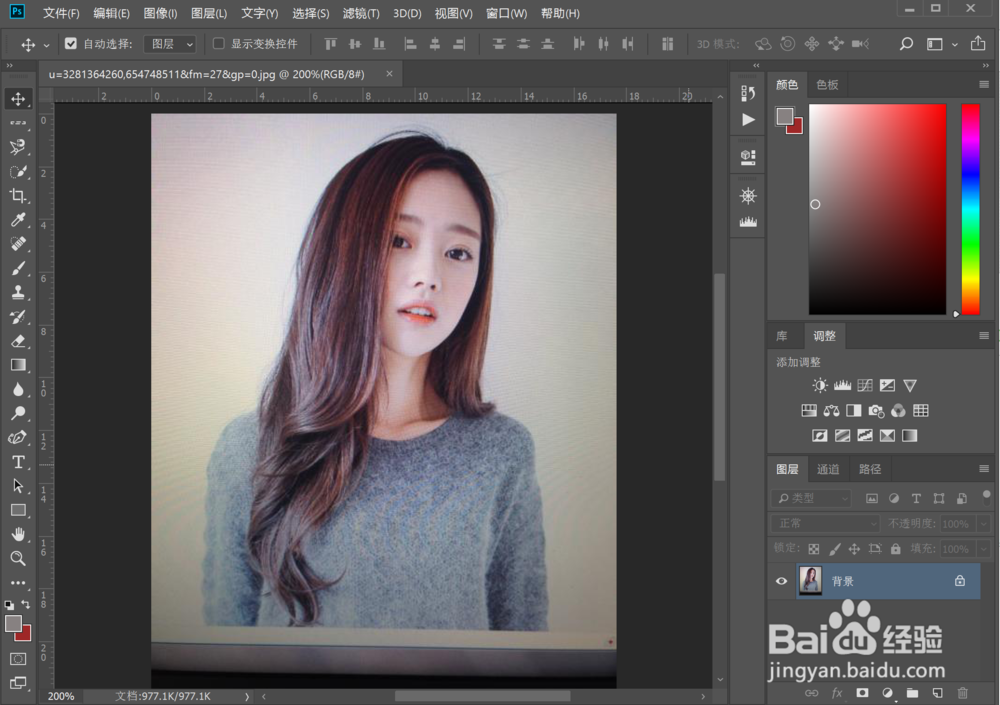
2、按键盘上的Q键,进入快速蒙版,如下图所示,可以看到红框中的区域发生变化。
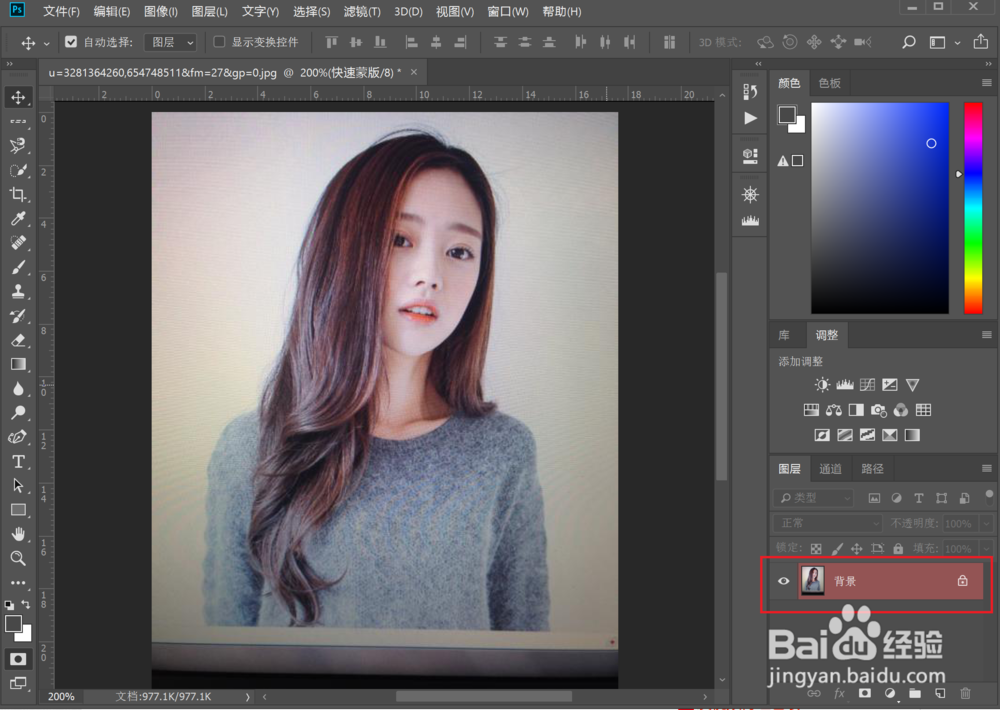
3、点击使用画笔工具,在任务的头发所在的区域进行涂抹,涂抹完的效果如下图所示。

4、涂抹完成后,再次按下Q键,此时红框内区域回复正常,且建立了一个除涂抹区域外的选区。

5、点击选择菜单中的反选命令。

6、然后依次选择图像,调整,色相和饱和度,如下图所示。

7、在弹出的设置窗口中通过移动色条来改变任务颜色,如下图所示,调整后点击确定即可。

时间:2024-11-09 08:15:55
1、首先打开人物图片,如下图所示。
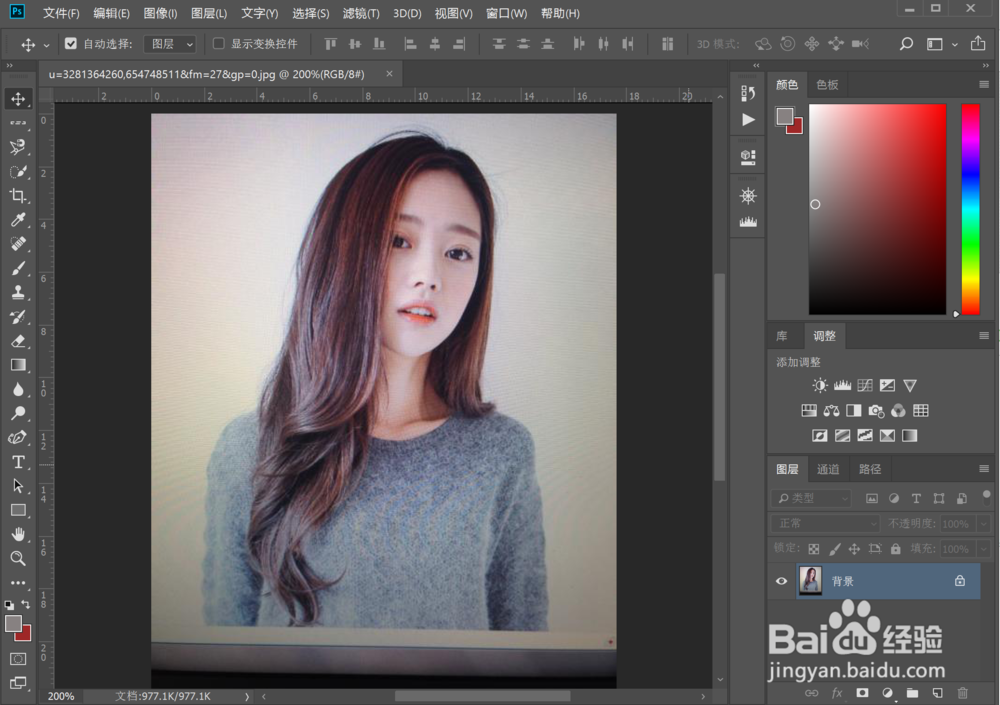
2、按键盘上的Q键,进入快速蒙版,如下图所示,可以看到红框中的区域发生变化。
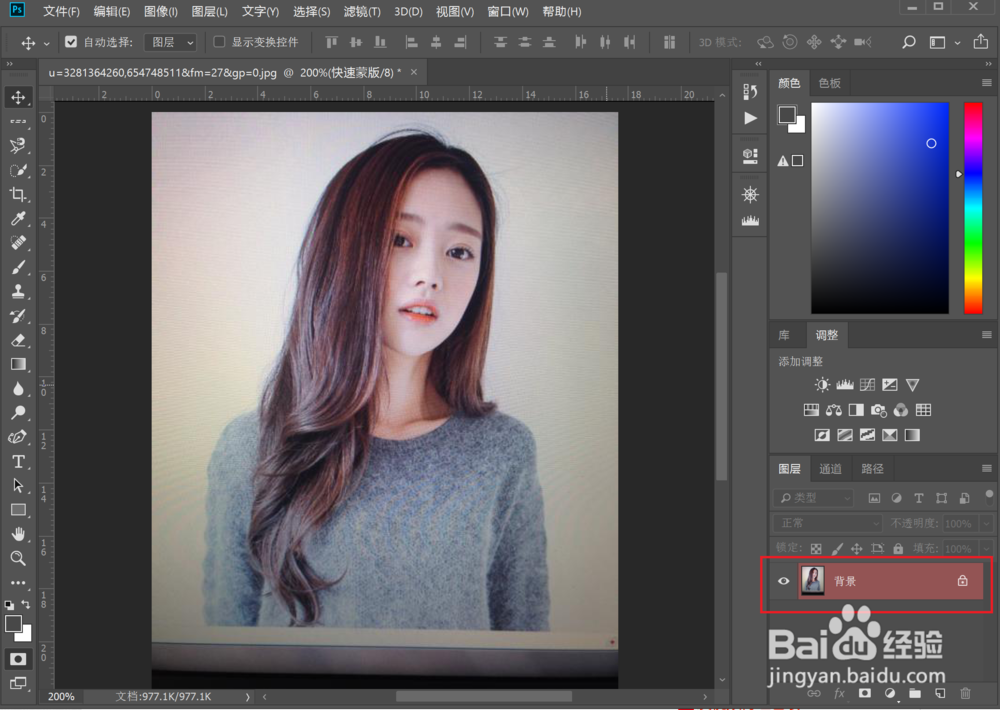
3、点击使用画笔工具,在任务的头发所在的区域进行涂抹,涂抹完的效果如下图所示。

4、涂抹完成后,再次按下Q键,此时红框内区域回复正常,且建立了一个除涂抹区域外的选区。

5、点击选择菜单中的反选命令。

6、然后依次选择图像,调整,色相和饱和度,如下图所示。

7、在弹出的设置窗口中通过移动色条来改变任务颜色,如下图所示,调整后点击确定即可。

